劢领AT| 五分钟,零基础玩转阿里云物联网套件(M0R1系列)
阿里云准备工作
本手册适用于劢领M0R1系列(RDA5981)和M0M1(WI6900)WIFI模组及后续出品的AT指令WIFI模块,均可使用本手册进行阿里云连接测试。
新建产品
1)打开阿里云找到物联网平台,开通业务后进入控制台。
2)点开设备管理的产品页面,点击新建产品。
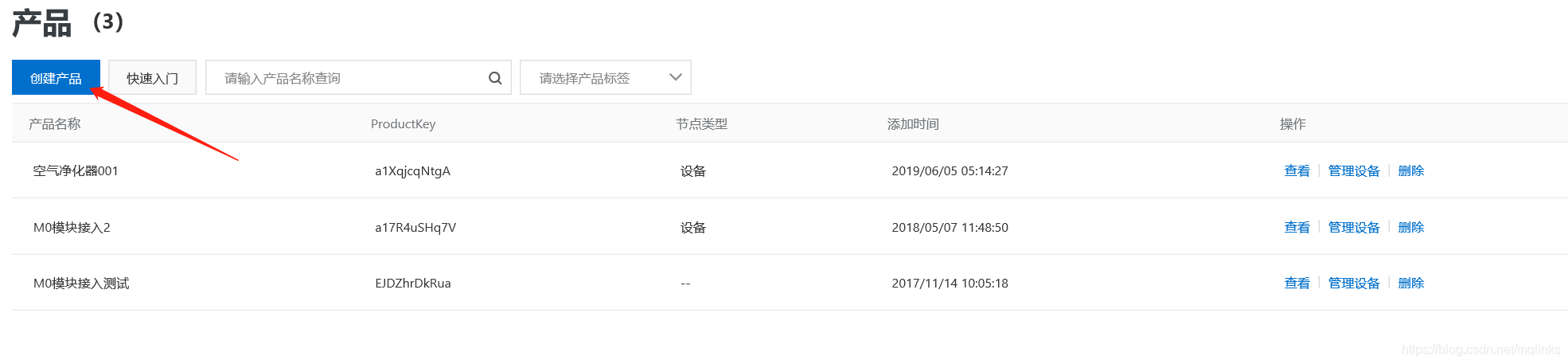
3)根据需求和图示说明创建产品。
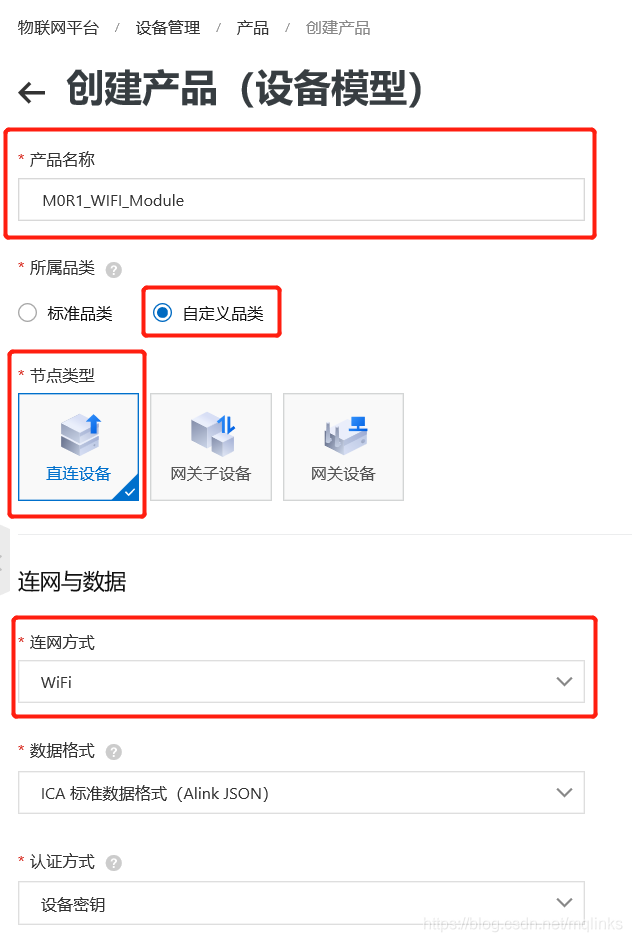
添加设备
1)创建产品完成后就可以进入设备页面添加设备了。
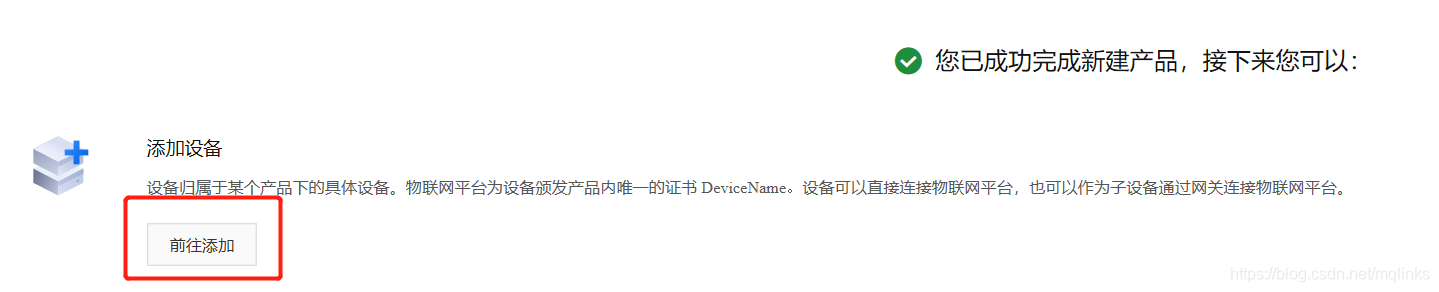
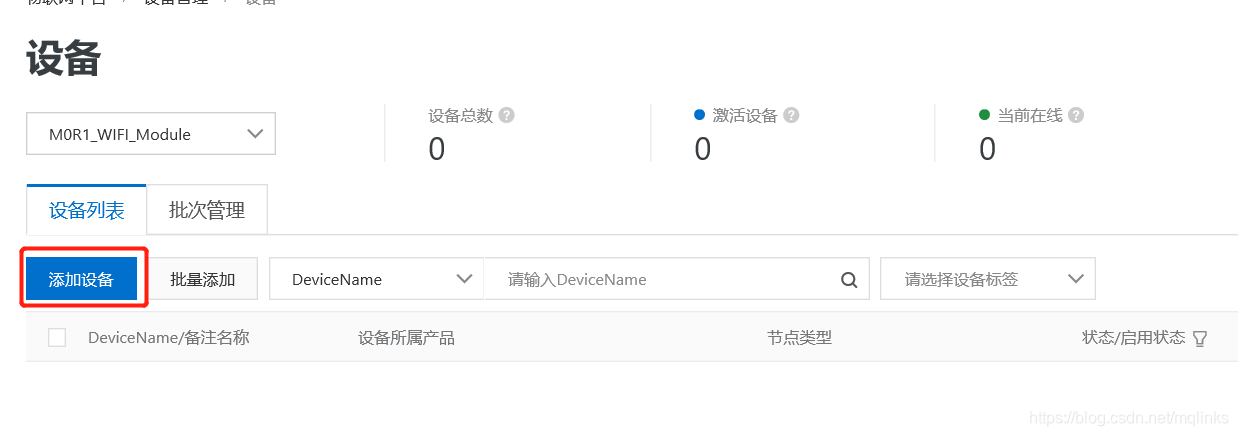
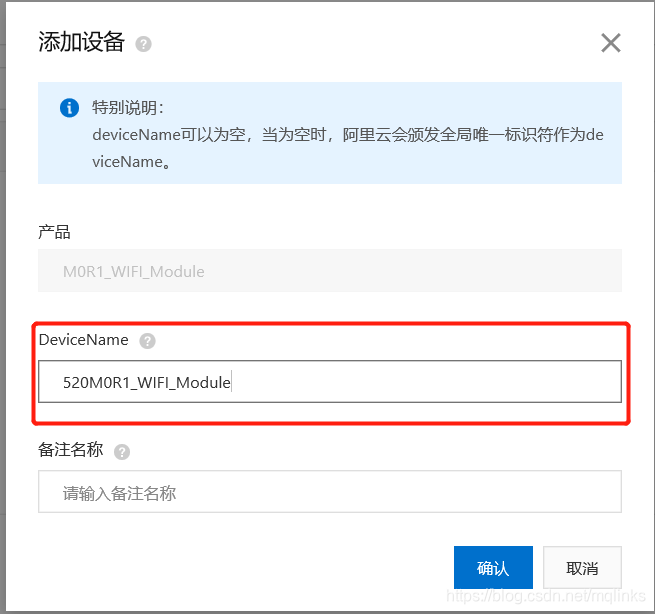
3)点击我们刚创建的设备,查看设备。

4)我们需要这几个参数进行连接。
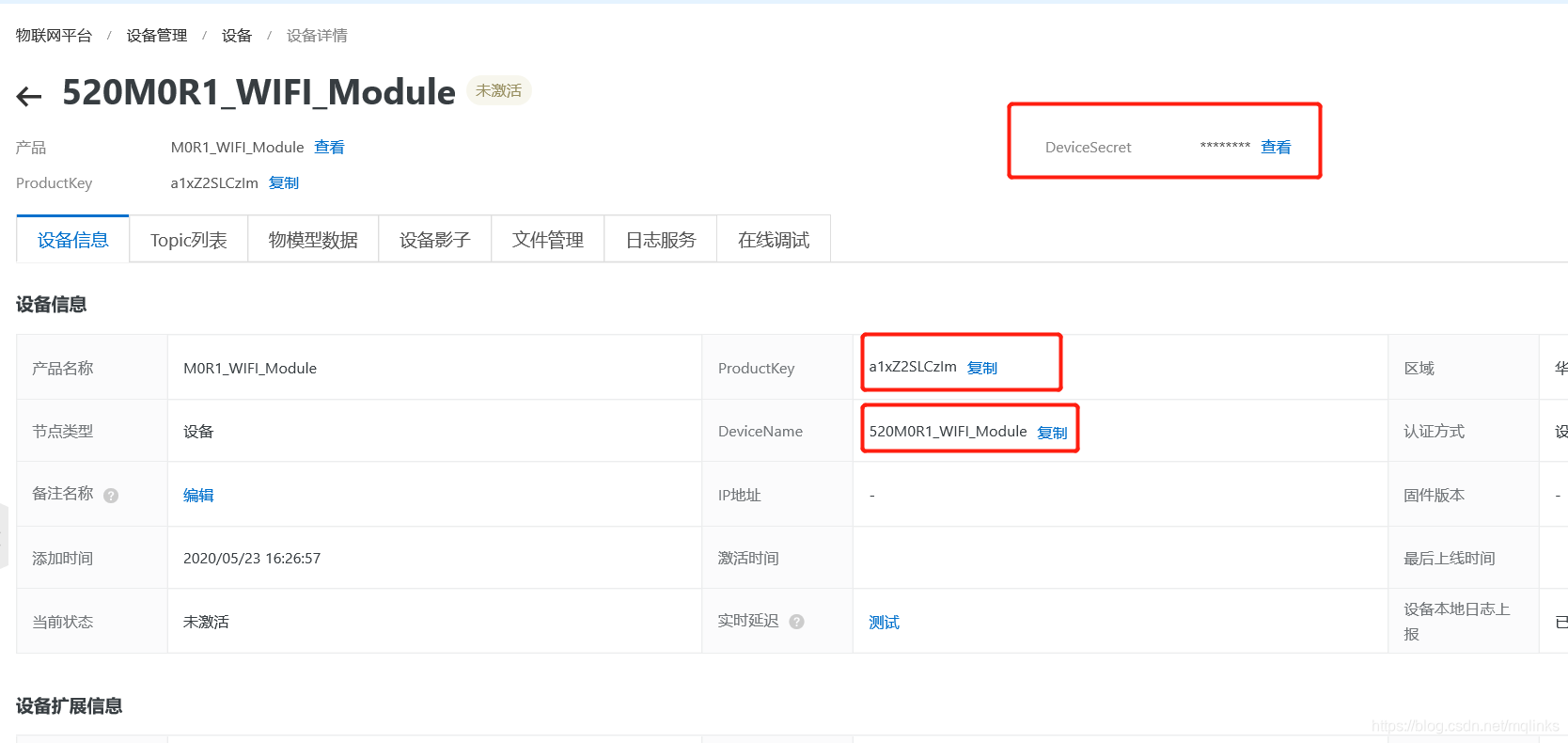
WIFI模块及设备连接
以下将从AT指令方式、配置网络、连接阿里云、发布与订阅信息四个方面,详细讲解设备连接相关内容及注意事项。本文仅介绍MQTT方式连接与发送数据,其他方式请根据需要另行研究。
AT指令方式
首先根据劢领官方教程下载完AT固件(出厂默认就是AT多合一功能固件)。
M0R1连接设备的串口1,M0M1连接串口0。开发板直接接USB转TTL口到电脑即可,其他的自己设计的板子可使用USB转TTL等工具连接(注意电平转换)。
MCU向WIFI模块发送的AT命令都要以 \n 结尾,也可以为\r\n结尾。
串口默认参数:波特率为115200,8位,1个停止位,无校验位。
配置网络
1.设置连接路由器的账号和密码
| 设置 | 返回 |
|---|---|
| AT+WJAP=APtest,12345678 | +ok(APtest为路由器的AP,12345678为路由器的密码) |
| 查询 | 返回 |
|---|---|
| AT+WJAP | +ok=APtest,12345678 (APtest为路由器的AP,12345678为路由器的密码) |
2.设置WIFI模块工作模式
| 设置 | 返回 |
|---|---|
| AT+WMODE=STA | +ok |
| 查询 | 返回 |
|---|---|
| AT+WMODE | +ok=STA(模式有:APSTA,STA,AP) |
3.查询是否连接上路由器
| 查询 | 返回 |
|---|---|
| AT+WSLK | +ok=APtest(FE12546F6D23) |
一步到位,直接连接阿里云
前文我们添加了一个设备记录了三元组,这里就需要使用三元组进行连接。
我们的三元组是:
{
“ProductKey”: “a1xZ2SLCzIm”,
“DeviceName”: “520M0R1_WIFI_Module”,
“DeviceSecret”: “wAwuwmyqEDimJ9DPG5N6xnvSg8PGSUec”
}
1.直接AT指令输入三元素连接阿里云:
| 设置 | 返回 |
|---|---|
| AT+ALISOCK=520M0R1_WIFI_Module,a1xZ2SLCzIm,wAwuwmyqEDimJ9DPG5N6xnvSg8PGSUec | +ok |
2.查询阿里云是否连接成功:
| 查询 | 返回 |
|---|---|
| AT+MSLK | +ok=on |
3.到这里连接部分就结束了,打开阿里云就可以看到我们的设备在线了。
发布与订阅消息
找到我们设备的详情页可以看到所有主题,根据阿里云文档去选择自己使用的主题,我这里使用自定义的主题进行演示。页面有详细权限,我们设备要选择正确的主题。
比如发布消息是update结尾的,订阅主题是get结尾的。
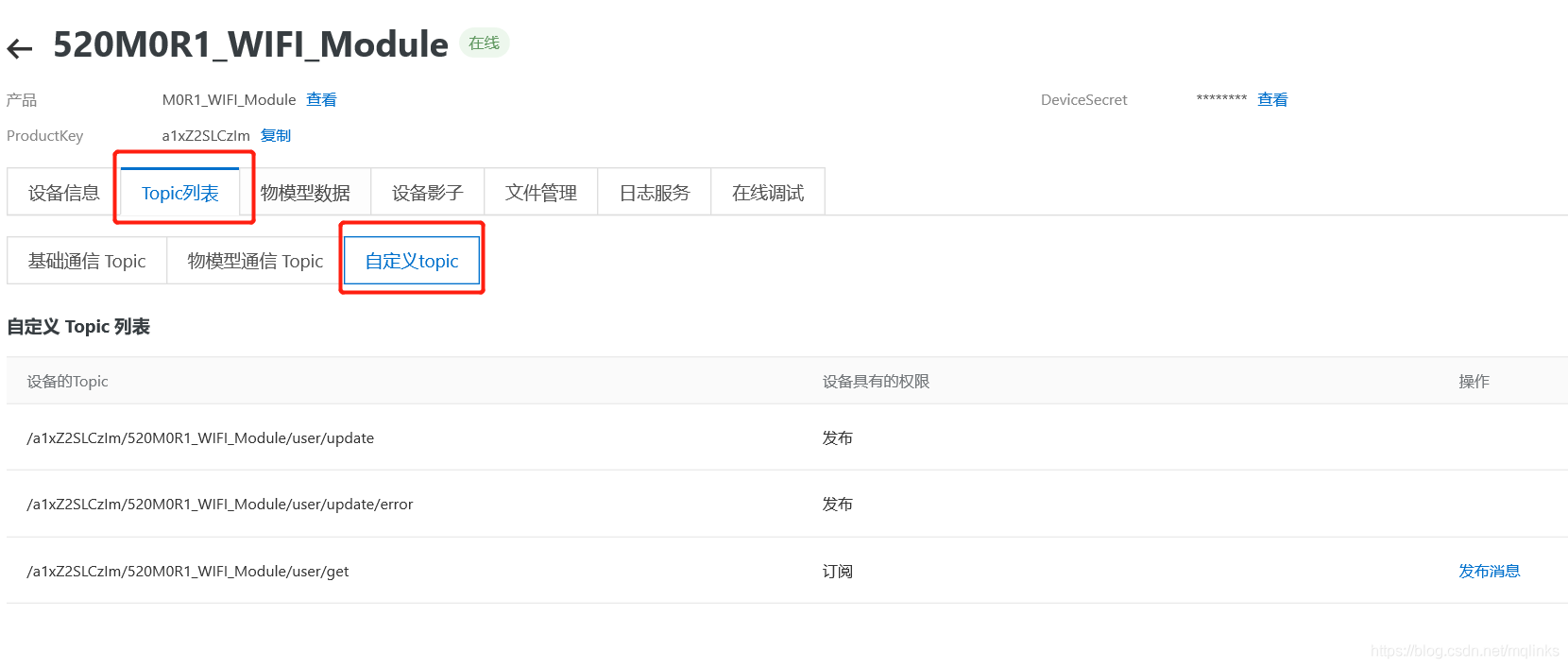
订阅主题
| 设置 | 返回 |
|---|---|
| AT+MSUB=QOS1,/a1xZ2SLCzIm/520M0R1_WIFI_Module/user/get | +ok |
在阿里云点击发布消息按钮向设备发送消息: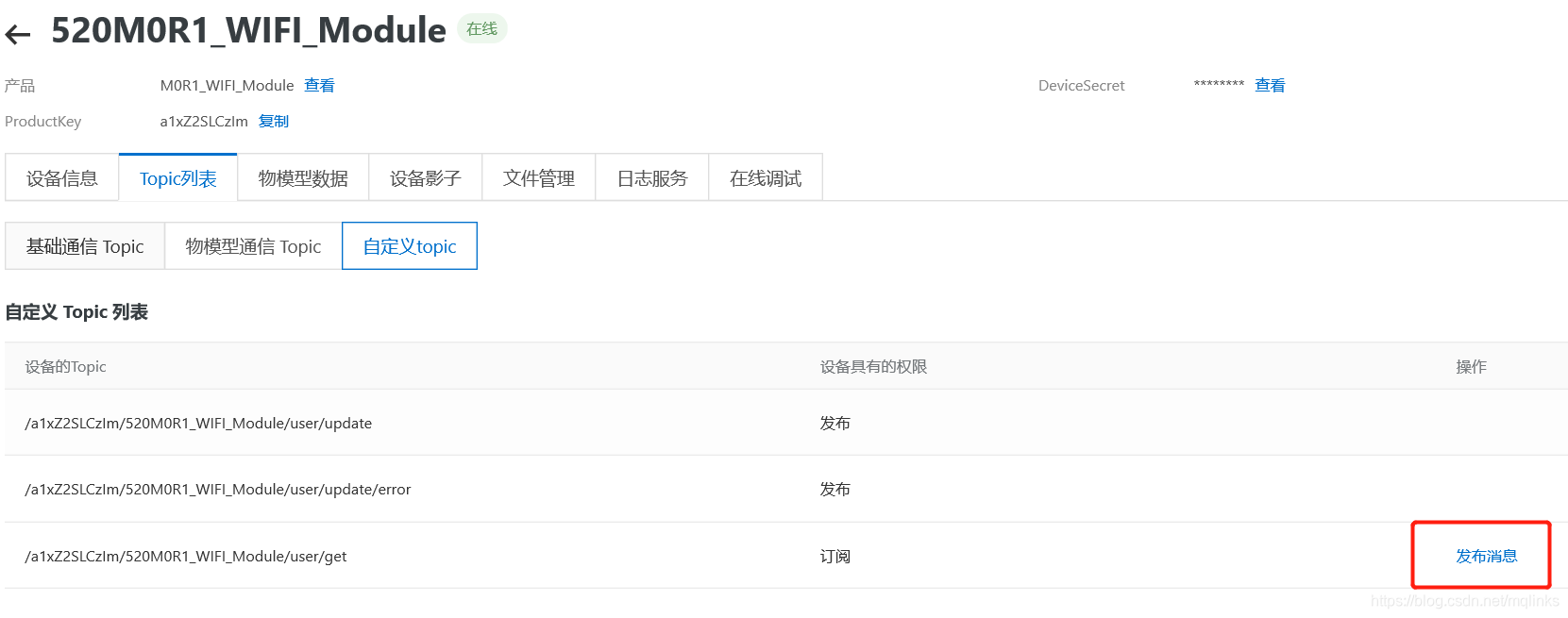
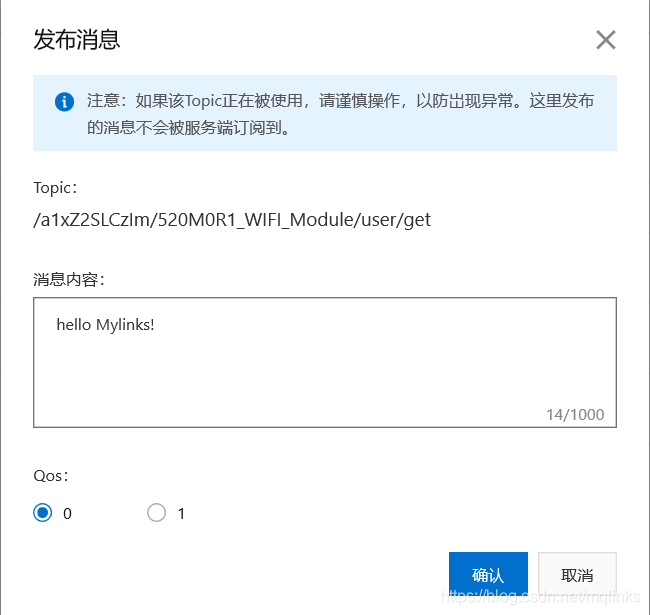
此时模块主动上报消息:
+MQD,14,/a1xZ2SLCzIm/520M0R1_WIFI_Module/user/get:hello Mylinks!
说明订阅功能正常。
发布消息,我们使用QOS1方式:
AT+MPUB=QOS1,15,/a1xZ2SLCzIm/520M0R1_WIFI_Module/user/update
当出现>后输入数据
Hi,I am Mylinks
+ok=15,15表示成功发送的数据长度
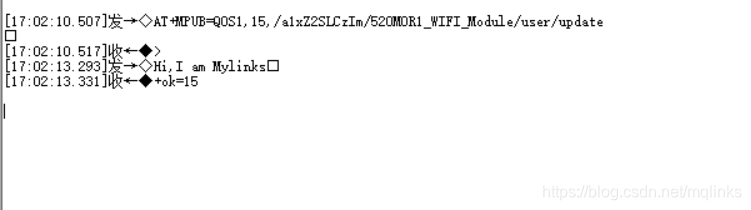
在阿里云找到运维监控,日志服务,找到我们的设备,可以看到消息记录里有一条设备上报的消息。点击那条MessageID可以看详情。

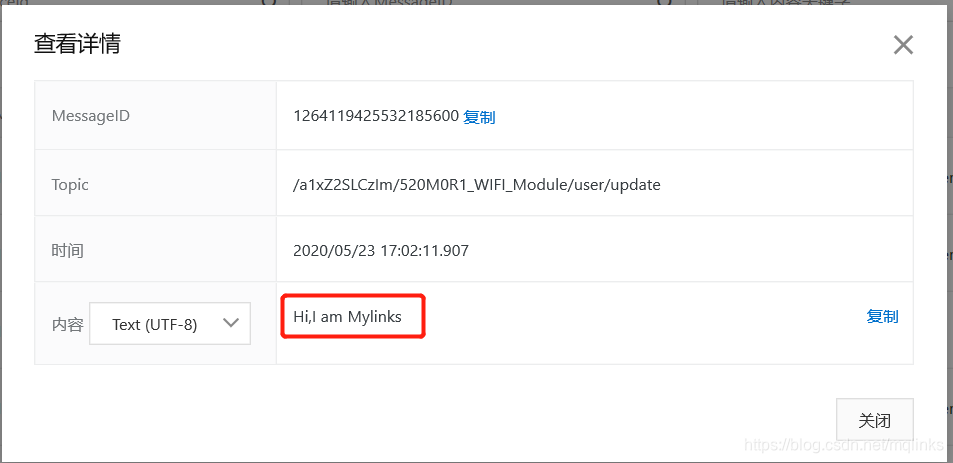
至此使用劢领WIFI模块与阿里云物联网套件交互完成。
说明
如果遇到模组使用上的问题,可以进群号为519630819的QQ群进行交流。
相关产品,请关注:shop.mqlinks.com